如何恢復您的 Apple ID 和密碼
如果您擁有 Apple 設備,那麼您可能也熟悉 Apple ID。 從使用 iCloud 到同步多個設備,需要一個 Apple ID 才能訪問大量與 Apple 相關的服務。 但是,有時用戶忘記了他們的 Apple ID 密碼並且似乎也無法恢復它。 如果你也 忘記了您的 Apple ID 和密碼,這將是一本必讀指南,因為它涵蓋了恢復您的帳戶的所有可能解決方案。
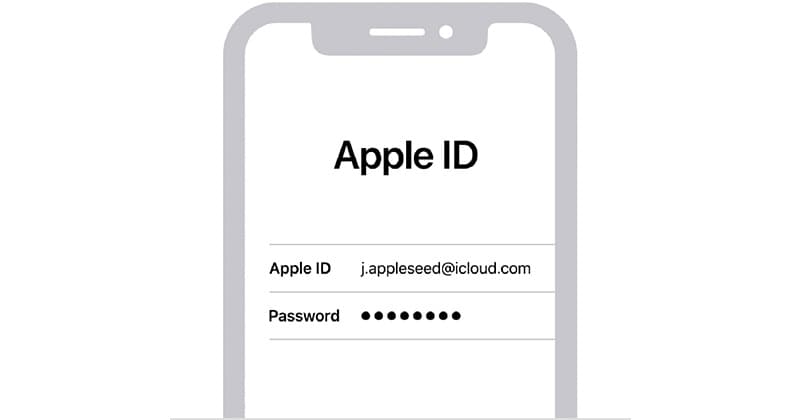
第 1 部分:什麼是 Apple ID,為什麼它如此重要?
理想情況下,如果您有 Apple 設備(如 iPhone 或 Apple TV),那麼您可以使用唯一 ID 將您的設備與其關聯。 將 iPhone 連接到 Apple ID 後,您可以訪問各種功能並通過額外的安全層保護它。 因此,Apple ID 可以幫助您訪問以下功能:
- 用於使用 Apple 服務設置您的設備並保存您的個性化設置。
- 將其與 iCloud 鏈接,以便您可以在多個設備之間同步數據。
- 它還可以用於安全目的(例如保護您的設備免於重置)。
- 創建 Apple ID 後,您可以使用它將您的帳戶與本地和第三方服務相關聯。
- 可以鏈接您的 Apple ID 的一些平台是 FaceTime、iMessage、Find My、Game Center、Apple Pay、Podcast、Apple Books 等。
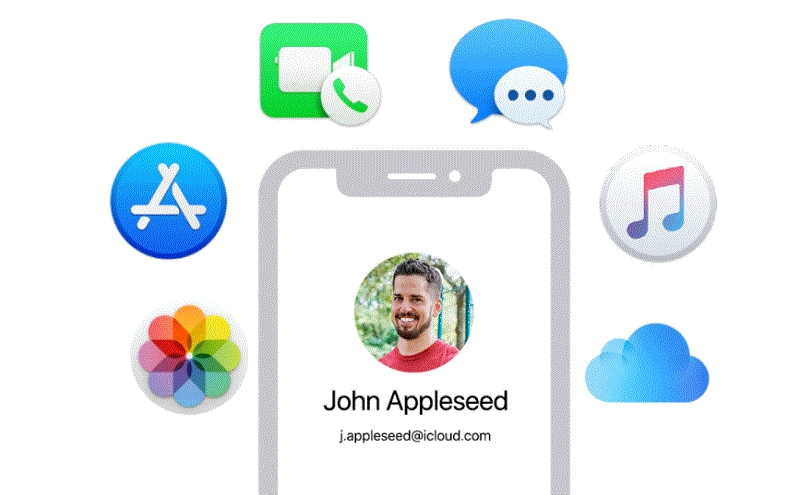
第 2 部分:如何從 iPhone [無數據丟失] 執行 Apple ID 恢復?
當我忘記了我的 Apple ID 時,我求助於 DrFoneTool – 密碼管理器 從我的 iPhone 中恢復它而不會丟失任何數據。 桌面應用程序非常易於使用,可讓您從任何連接的 iOS 設備執行 Apple ID 恢復。
如果您忘記了 Apple ID 或 iCloud 密碼、Apple ID 密碼、WiFi 密碼或任何其他應用程序/網站帳戶憑據,那麼該應用程序將派上用場。 在對 iOS 設備進行徹底掃描後,它將顯示所有存儲或丟失的密碼,而無需任何技術麻煩。 因此,如果您忘記了 Apple ID 和密碼,那麼您可以通過以下方式使用 DrFoneTool – 密碼管理器:
第 1 步:啟動密碼管理器應用程序並連接您的 iPhone
如果您忘記了 Apple ID 或 iCloud 密碼,您可以在系統上安裝並啟動 DrFoneTool – 密碼管理器。 在其主屏幕上,您可以單擊“密碼管理器”功能繼續。

現在,借助兼容的照明電纜,您可以將 iPhone 連接到系統並讓 DrFoneTool – 密碼管理器檢測到它。

第 2 步:等待 DrFoneTool 恢復您丟失的密碼
一旦您的 iPhone 連接並被系統檢測到。 您現在可以單擊“開始掃描”按鈕,讓應用程序執行您的 Apple ID 恢復。

現在,您需要做的就是等待一段時間,因為 DrFoneTool – 密碼管理器會從您的 iPhone 中找回您丟失或刪除的密碼。 您可以從 DrFoneTool 界面上的屏幕指示器檢查掃描進度。

第 3 步:檢查您的 Apple ID 和密碼
而已! 完成掃描後,該應用程序將讓您知道並顯示所有檢索到的密碼和不同類別的其他詳細信息。 您可以從側邊欄中訪問“Apple ID”部分,然後單擊查看圖標來檢查您忘記的 Apple ID 和密碼。

最後,您還可以單擊底部面板中的“導出”按鈕,以簡單地將密碼以 CSV 格式保存在系統上。

因此,無需選擇更改您的 Apple ID 和密碼,您只需借助 DrFoneTool – 密碼管理器即可恢復丟失或忘記的帳戶憑據。
第 3 部分:恢復 Apple ID 和密碼的其他提示
如您所見,借助 DrFoneTool – 密碼管理器等可靠工具,您可以輕鬆找回您的 Apple ID 和密碼。 但是,如果您忘記了 Apple ID 密碼或想要更改您的 Apple ID 和密碼,請考慮遵循這些提示。
提示 1:如何知道您現有的 Apple ID?
很多時候,用戶在創建 Apple ID 後忘記了它,因為它沒有經常被積極使用。 幸運的是,您可以快速執行 Apple ID 恢復 如果您的 iOS 設備或計算機上仍有輔助功能。
檢查您的電子郵件
檢索您的 Apple ID 的最佳方法是檢查與它關聯的電子郵件帳戶。 例如,您可以訪問您的收件箱並手動查找您的 Apple ID。 在這種情況下,您可以搜索從 Apple 收到的電子郵件以查找後跟“@icloud.com”的用戶名。
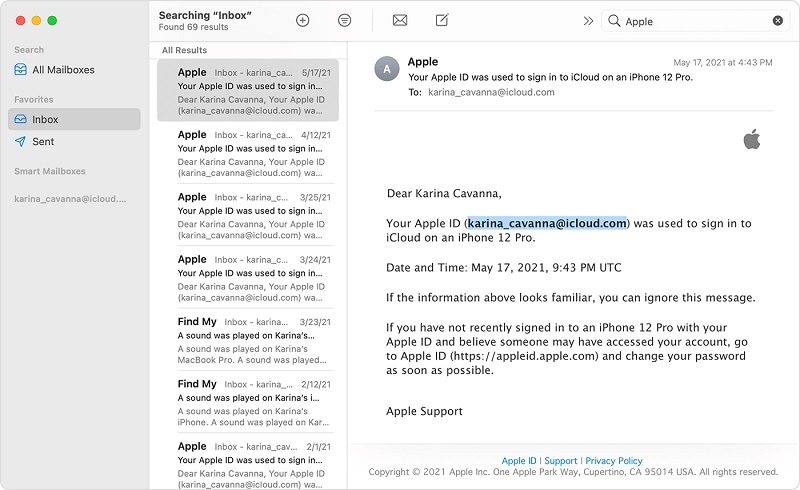
訪問您的 iOS 設備的設置。
了解您的 Apple ID 的另一種方法是訪問與其鏈接的 iOS 設備的設置。 您需要做的就是解鎖您的 iOS 設備並點擊齒輪圖標以訪問其設置。 一旦你看到它的 iCloud 設置,你就可以在你的設備上手動檢查你保存的 Apple ID。
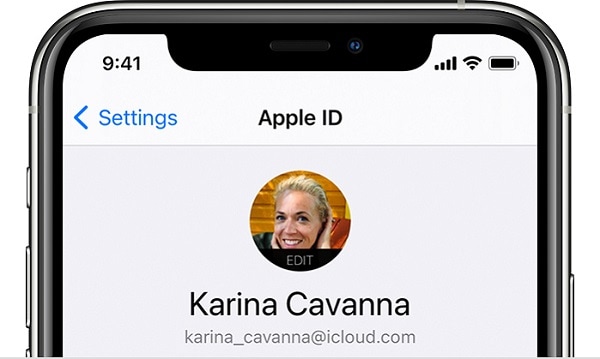
通過 iCloud 應用了解您的 ID
Apple ID 的主要應用之一是它與 iCloud 的無縫集成。 因此,如果您已經在系統上安裝了 iCloud 應用程序並鏈接到您的 Apple ID,則可以輕鬆恢復它。 只需在您的 Mac 或 Windows PC 上啟動 iCloud 應用程序並檢查側面鏈接的 Apple ID。
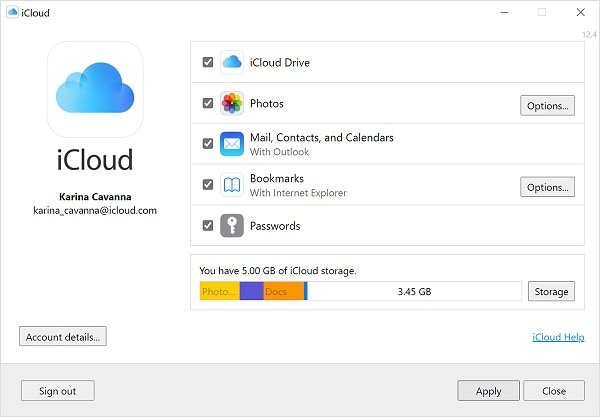
從其網站查找您被遺忘的 Apple ID
由於許多用戶很難記住他們的 Apple ID,因此該公司提出了專門的查找解決方案。 當我忘記我的Apple ID時,我剛剛訪問了Apple ID恢復的官方網站(https://iforgot.apple.com/) – 你也可以。 如果您不記得自己的 ID,可以單擊底部的“查找”功能。
在這裡,您只需輸入有關您的名字、姓氏和鏈接的電子郵件地址的詳細信息。 現在,Apple 將自動查找這些條目並顯示匹配結果以幫助您找回您的 ID。
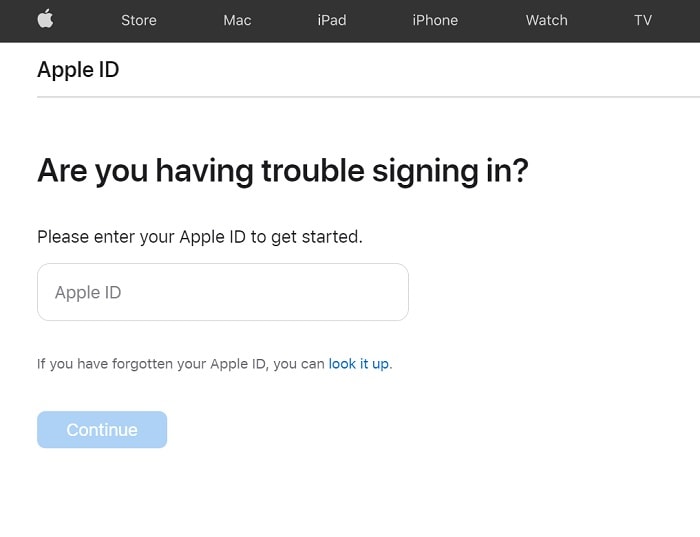
提示 2:如何更改 Apple ID 的密碼?
同樣,您也可以 更改您的 Apple ID 密碼 通過從您的 iOS 設備、其官方網站或其桌面應用程序訪問其設置。
在 iPhone 上更改 Apple ID 的密碼
如果您的 iOS 設備已經連接到您的 Apple ID,那麼您只需轉到其設置並導航至其 Apple ID > 密碼和安全功能。 在這裡,您可以點擊“更改密碼”功能為您的 Apple ID 設置新密碼。
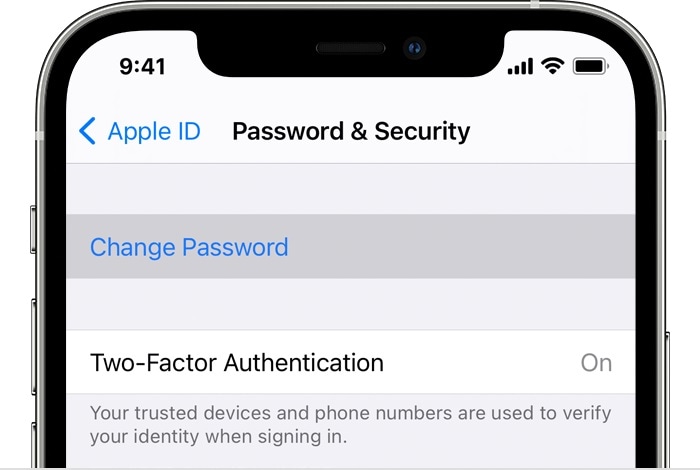
在桌面上更改 Apple ID 的密碼
借助 iCloud 桌面應用程序,您可以輕鬆管理您的 Apple ID,甚至更改其密碼。 為此,只需啟動 iCloud 應用程序,然後轉到其帳戶設置 > 密碼和安全性。 在這裡,您只需點擊“更改密碼”按鈕即可 更改您的 Apple ID 密碼 輕鬆。
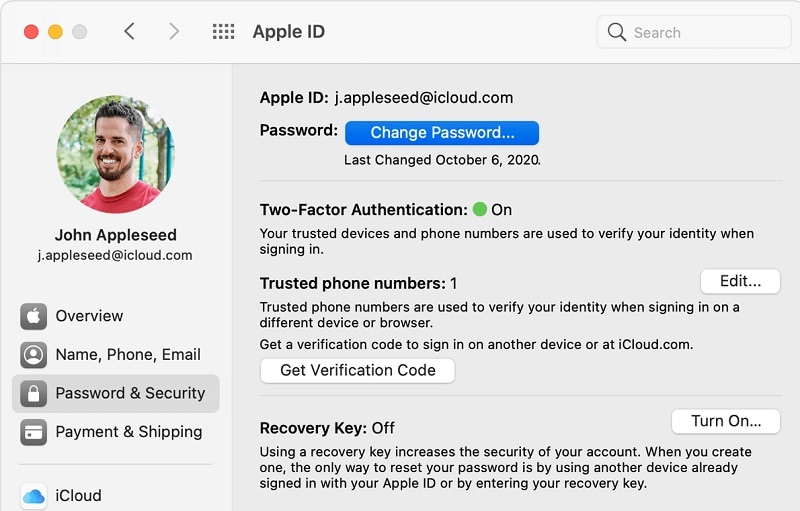
限制
- 您必須已經登錄到您的 Apple 帳戶
- 您應該知道 Apple ID 的現有密碼才能更改它
您可能還感興趣:
常見問題
- 需要幾歲才能獲得Apple ID?
雖然獲得 Apple ID 的確切年齡因國家/地區而異,但在大多數地方(包括美國)被認為是 13 歲。 如果您的孩子未滿 13 歲,則他們不能擁有獨立的 Apple ID,但可以改為包含在“家庭共享”組中。
- 如何更改 Apple ID 的關聯電話號碼?
要更改 Apple ID 的連接電話號碼,您需要在其網站上登錄您的帳戶。 現在,轉到其設置 > 配置文件 > 編輯並在繞過密碼驗證過程後手動更改連接的設備。
- 如何讓我的 Apple ID 帳戶更安全?
為了保護您的 Apple ID 帳戶,請確保將其與您的電話號碼相關聯,並啟用其雙重身份驗證。 這樣,每當有人從任何其他設備登錄您的帳戶時,都會生成一個一次性代碼。 您還可以將其他電子郵件 ID 鏈接到您的 Apple ID 以使其更安全。
結論
這是一個包裝! 我相信在遵循本指南之後,如果您還忘記了 Apple ID 和密碼,您會知道該怎麼做。 如果您可以訪問 iPhone 的設置,那麼您只需按照上面列出的解決方案來更改您的 Apple ID 密碼。 想,當我忘記了我的 Apple ID 時,我借助 DrFoneTool – 密碼管理器來找回我丟失且無法訪問的 Apple ID 和密碼。 該應用程序非常有效,還幫助我找回了所有丟失的網站和應用程序帳戶詳細信息。